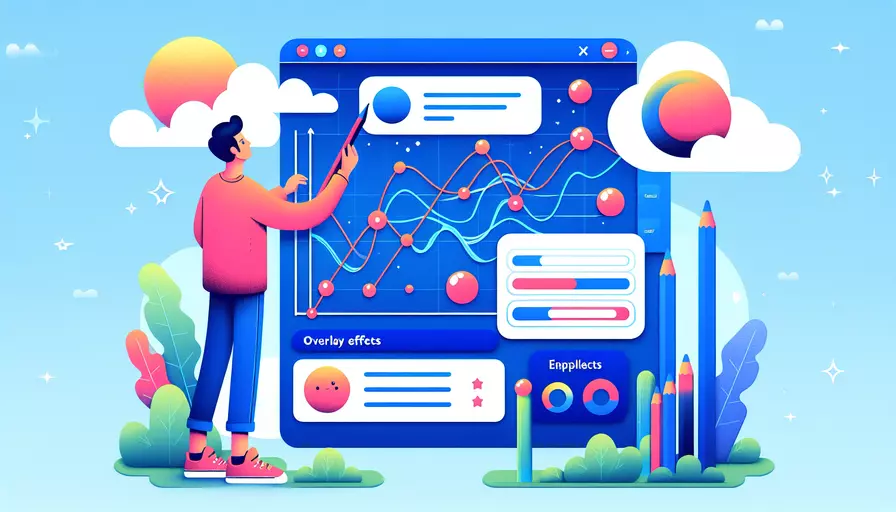
要在Vue中实现遮盖效果,有几个核心步骤:1、创建遮盖层组件,2、在需要的地方引入并使用该组件,3、通过Vue的动态绑定和事件处理来控制遮盖层的显示和隐藏。以下是详细的步骤和解释:
一、创建遮盖层组件
首先,我们需要创建一个遮盖层组件,用于在页面上覆盖其他内容。这个组件可以是一个简单的Vue组件,包含遮盖层的HTML和CSS样式。
<template>
<div class="overlay" v-if="visible">
<div class="overlay-content">
<slot></slot>
</div>
</div>
</template>
<script>
export default {
props: {
visible: {
type: Boolean,
default: false
}
}
}
</script>
<style scoped>
.overlay {
position: fixed;
top: 0;
left: 0;
width: 100%;
height: 100%;
background: rgba(0, 0, 0, 0.5);
display: flex;
justify-content: center;
align-items: center;
z-index: 1000;
}
.overlay-content {
background: white;
padding: 20px;
border-radius: 10px;
}
</style>
这个组件名为Overlay,它接受一个visible属性,用于控制遮盖层的显示和隐藏。遮盖层的样式使用CSS实现,可以根据需要进行自定义。
二、在需要的地方引入并使用该组件
接下来,在需要使用遮盖效果的地方引入并使用Overlay组件。假设我们在一个名为App.vue的文件中使用它。
<template>
<div id="app">
<button @click="showOverlay = true">Show Overlay</button>
<Overlay :visible="showOverlay">
<h1>This is the overlay content</h1>
<button @click="showOverlay = false">Close Overlay</button>
</Overlay>
</div>
</template>
<script>
import Overlay from './components/Overlay.vue';
export default {
components: {
Overlay
},
data() {
return {
showOverlay: false
};
}
}
</script>
在这个例子中,我们通过点击按钮来显示和隐藏遮盖层。showOverlay是一个布尔值,用于控制Overlay组件的visible属性。
三、通过Vue的动态绑定和事件处理来控制遮盖层的显示和隐藏
为了更灵活地控制遮盖层的显示和隐藏,我们可以使用Vue的动态绑定和事件处理。这里有几个常见的场景:
-
通过按钮控制:
在上面的例子中,我们已经展示了如何通过按钮来控制遮盖层的显示和隐藏。
-
通过路由变化控制:
可以在路由变化时显示或隐藏遮盖层。例如,在加载新的路由时显示遮盖层,加载完成后隐藏遮盖层。
watch: {
$route(to, from) {
this.showOverlay = true;
// 模拟加载过程
setTimeout(() => {
this.showOverlay = false;
}, 1000);
}
}
- 通过异步操作控制:
在进行异步操作(如数据加载、表单提交等)时,可以显示遮盖层以提示用户操作正在进行中。
methods: {
async fetchData() {
this.showOverlay = true;
try {
const data = await fetch('https://api.example.com/data');
// 处理数据...
} catch (error) {
console.error('Error fetching data:', error);
} finally {
this.showOverlay = false;
}
}
}
四、进一步的优化和增强
为了更好地用户体验和代码可维护性,我们可以进一步优化和增强遮盖层效果。
- 动画效果:
可以使用CSS动画或Vue的
transition组件为遮盖层添加淡入淡出效果。
<template>
<transition name="fade">
<div class="overlay" v-if="visible">
<div class="overlay-content">
<slot></slot>
</div>
</div>
</transition>
</template>
<style scoped>
.fade-enter-active, .fade-leave-active {
transition: opacity 0.5s;
}
.fade-enter, .fade-leave-to {
opacity: 0;
}
</style>
- 全局遮盖层:
可以将遮盖层组件注册为全局组件,便于在整个应用中随时调用。
import Vue from 'vue';
import Overlay from './components/Overlay.vue';
Vue.component('Overlay', Overlay);
- 更复杂的内容和交互:
可以在遮盖层中放置更多复杂的内容和交互元素,如表单、图片、视频等。
总结:
通过创建遮盖层组件、在需要的地方引入并使用该组件,以及通过Vue的动态绑定和事件处理来控制遮盖层的显示和隐藏,我们可以在Vue应用中轻松实现遮盖效果。进一步的优化和增强,如添加动画效果、全局遮盖层注册以及更复杂的内容和交互,可以提升用户体验和代码可维护性。希望这些步骤和示例能够帮助你在Vue项目中实现遮盖效果。
相关问答FAQs:
1. 什么是遮盖效果?
遮盖效果指的是在网页或应用程序中,通过遮罩或遮盖层将某个元素或区域覆盖住,以达到突出显示或隐藏其他内容的效果。在Vue中,我们可以通过一些技术实现遮盖效果,例如使用CSS样式、Vue指令或组件等。
2. 如何使用CSS样式实现遮盖效果?
使用CSS样式实现遮盖效果是最简单的方法之一。首先,可以在需要遮盖的元素上添加一个遮罩层,可以是一个半透明的背景色或一个图片。然后,通过设置该遮罩层的样式属性,例如position、z-index、width、height等,来控制其位置和大小。
例如,以下是一个使用CSS样式实现遮盖效果的示例:
<style>
.overlay {
position: absolute;
top: 0;
left: 0;
width: 100%;
height: 100%;
background-color: rgba(0, 0, 0, 0.5); /* 半透明黑色背景 */
z-index: 9999; /* 设置层级,确保遮盖在其他内容之上 */
}
</style>
<div>
<div class="overlay"></div>
<p>这是被遮盖的内容</p>
</div>
3. 如何使用Vue指令或组件实现遮盖效果?
除了使用CSS样式,Vue还提供了一些指令和组件,可以更方便地实现遮盖效果。例如,可以使用v-if指令来控制某个元素的显示和隐藏,从而达到遮盖其他内容的效果。
以下是一个使用v-if指令实现遮盖效果的示例:
<template>
<div>
<div v-if="showOverlay" class="overlay"></div>
<p>这是被遮盖的内容</p>
<button @click="toggleOverlay">切换遮盖层</button>
</div>
</template>
<script>
export default {
data() {
return {
showOverlay: false
};
},
methods: {
toggleOverlay() {
this.showOverlay = !this.showOverlay;
}
}
};
</script>
<style>
.overlay {
position: absolute;
top: 0;
left: 0;
width: 100%;
height: 100%;
background-color: rgba(0, 0, 0, 0.5); /* 半透明黑色背景 */
z-index: 9999; /* 设置层级,确保遮盖在其他内容之上 */
}
</style>
在上述示例中,通过控制showOverlay的值来决定是否显示遮盖层。点击按钮时,toggleOverlay方法会切换showOverlay的值,从而实现遮盖效果。
希望以上解答对您有所帮助,如果有任何疑问,请随时提问。
文章标题:vue如何做遮盖效果,发布者:不及物动词,转载请注明出处:https://worktile.com/kb/p/3658646

 微信扫一扫
微信扫一扫  支付宝扫一扫
支付宝扫一扫 